Wprowadzanie znaków
Znaki alfanumeryczne wprowadzaj za pomocą klawiatury i klawiszy numerycznych na panelu sterowania.
Znaki można także wprowadzać za pomocą dostępnych na rynku klawiatur USB podłączonych do urządzenia.
Znaki można także wprowadzać za pomocą dostępnych na rynku klawiatur USB podłączonych do urządzenia.
UWAGA
Można regulować głośność dźwięków operacji podczas wprowadzania znaków. Regulacja poziomu głośności
Wprowadzanie znaków za pomocą panelu sterowania
Za pomocą panelu sterowania można wprowadzać znaki alfabetu, cyfry i symbole.
Rodzaj znaków, które możesz wprowadzić, może być ograniczony w zależności od elementu.
Jeśli liczba wprowadzanych znaków i zakres wprowadzania wartości są ograniczone, wartość i liczba znaków, które można wprowadzić, są wyświetlane w nawiasach ( ) obok nazwy ekranu lub pola wejściowego.
Rodzaj znaków, które możesz wprowadzić, może być ograniczony w zależności od elementu.
Jeśli liczba wprowadzanych znaków i zakres wprowadzania wartości są ograniczone, wartość i liczba znaków, które można wprowadzić, są wyświetlane w nawiasach ( ) obok nazwy ekranu lub pola wejściowego.
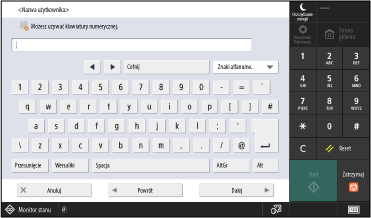
Zmiana typu znaku
Wybierz typ znaków do wprowadzenia (tryb wprowadzania) z menu rozwijanego w prawym górnym rogu klawiatury.
Nie można zmienić typu znaku dla pozycji, w przypadku których liczba znaków, które można wprowadzić, jest ograniczona.
Nie można zmienić typu znaku dla pozycji, w przypadku których liczba znaków, które można wprowadzić, jest ograniczona.
Wprowadzanie znaków i odstępów
Kliknij znak lub symbol, aby wprowadzić. W zależności od znaku lub symbolu, który chcesz wprowadzić, może być konieczne najpierw dotknięcie klawisza [Przesunięcie] lub innego klawisza.
Dotknij i przytrzymaj klawisz na klawiaturze, aby ciągle wprowadzać ten sam znak.
Dotknij i przytrzymaj klawisz na klawiaturze, aby ciągle wprowadzać ten sam znak.
Usuwanie znaków
Dotknij przycisk [Cofnij], aby usunąć jeden znak.
Dotknij i przytrzymaj klawisz [Cofnij], aby stale usuwać znaki.
Dotknij klawisz [ ] klawiszy numerycznych, aby usunąć wszystkie wprowadzone znaki.
] klawiszy numerycznych, aby usunąć wszystkie wprowadzone znaki.
Dotknij i przytrzymaj klawisz [Cofnij], aby stale usuwać znaki.
Dotknij klawisz [
 ] klawiszy numerycznych, aby usunąć wszystkie wprowadzone znaki.
] klawiszy numerycznych, aby usunąć wszystkie wprowadzone znaki.
Przesuwanie kursora
Dotknij klawisz [ ] lub [
] lub [ ].
].
 ] lub [
] lub [ ].
].
Wprowadzanie liczb za pomocą klawiszy numerycznych
Oprócz ekranu klawiatury można także używać ekranu z wyświetlonym symbolem [ ] do wprowadzania liczb poprzez dotykanie cyfr na klawiszach numerycznych.
] do wprowadzania liczb poprzez dotykanie cyfr na klawiszach numerycznych.
 ] do wprowadzania liczb poprzez dotykanie cyfr na klawiszach numerycznych.
] do wprowadzania liczb poprzez dotykanie cyfr na klawiszach numerycznych. /b_in_area_europe_L.gif)
/b_in_area_americas_L.gif)
Możesz także dotknąć klawisza [Alt], aby wyświetlić same klawisze numeryczne.
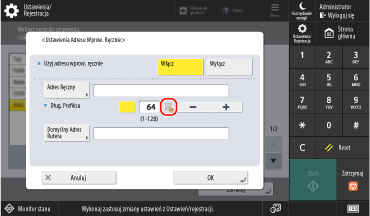
Aby usunąć wszystkie numery, dotknij klawisza [ ] na klawiszach numerycznych.
] na klawiszach numerycznych.
 ] na klawiszach numerycznych.
] na klawiszach numerycznych.UWAGA
Gdy zamiast klawiatury lub klawiszy numerycznych wyświetlane są symbole [+] i [-], dotknij [+] lub [-], aby ustawić wartość. Ustawianie wartości za pomocą przycisków [+] i [-] lub suwaka
Wprowadzanie znaków za pomocą klawiatury USB
Znaki można wprowadzać w taki sam sposób, jak na komputerze, podłączając komercyjną klawiaturę USB do portu USB z przodu lub z tyłu urządzenia. Nazwy elementów i ich funkcje
* Nadal możesz wprowadzać znaki za pomocą panelu sterowania, gdy do urządzenia podłączona jest klawiatura USB.
* Nie można używać klawiatury USB, jeśli urządzenie wejściowe USB jest skonfigurowane tak, aby nie było używane ze sterownika MEAP. [Użyj Sterownika MEAP dla Urządzenia USB]
* Nie można używać klawiatury USB, jeśli urządzenie wejściowe USB jest skonfigurowane tak, aby nie było używane ze sterownika MEAP. [Użyj Sterownika MEAP dla Urządzenia USB]
Podłączoną klawiaturę USB można w każdej chwili odłączyć od urządzenia. Nie musisz najpierw anulować połączenia.
WAŻNE
Nie można używać klawiszy, które nie są wyświetlane na ekranie klawiatury panelu sterowania, takich jak [Usuń], [Strona główna] i [Koniec]. Naciśnięcie nieużytecznego klawisza nie powoduje wprowadzenia znaku.
W zależności od języka wyświetlacza niektóre znaki mogą zostać wprowadzone niepoprawnie.
W zależności od typu klawiatury USB może ona nie działać prawidłowo.